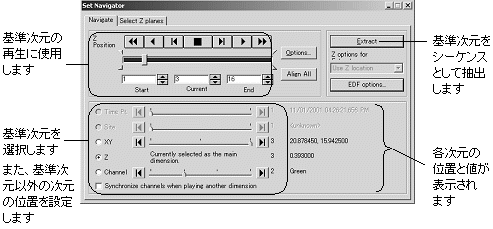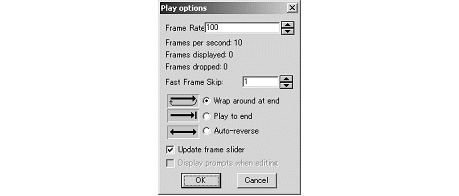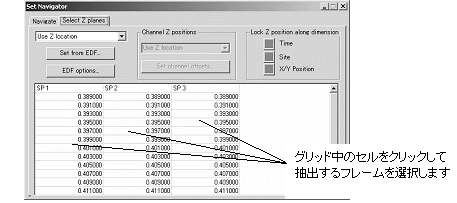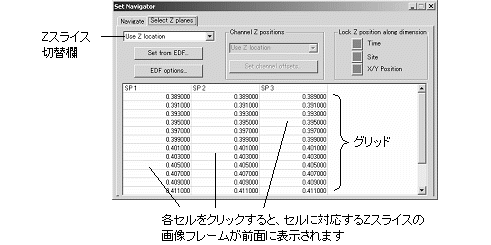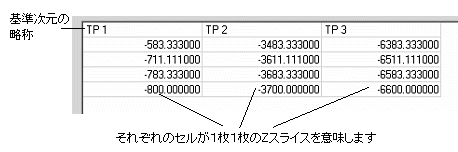Set Navigator(セットナビゲータ)のオプション
● "Navigate"(再生)タブ:画像セットの次元の選択、再生に使用します。
● "Select
Z planes"(Zスライスを選択)タブ :画像セットの保存と呼び出しに使用します
"Navigate"(再生)タブ
"Navigate"タブは、画像セットに含まれる任意の次元を基準次元として選択し、シーケンスとして再生する場合に使用します。このほか、基準次元の再生中に表示される、他の次元の位置を設定することもできます。例えば、
- 3つのチャンネル
- 10枚のZスライス(Z位置)
- 4つのステージ位置(XY位置)
- 20の時点(タイムポイント)
の次元を含む画像セットなら、「時点」を基準次元に設定し、他の次元を、「チャンネル」=第1チャンネル、「Zスライス」=5枚目、「ステージ位置」=3番目の位置、のように、それぞれ固定した状態で再生することができます。この場合、20の時点を示すタイムラプス動画(シーケンス)の再生になります。
あるいは、「チャンネル」=第3チャンネル、「ステージ位置」=2番目の位置、「時点」=12番目の時点、に固定して、5枚のZスライス画像(=基準次元)を示すシーケンスを再生することもできます。
画像セットは、チャンネル毎に1つのシーケンスファイル(*.SEQ)に納められているので、単一次元の変化のみを再生表示して調べたい場合(他の次元の変化は無視してよい場合)が出てきます。このような場合に使用するのが"Extract"(抽出する)ボタンです。"Extract"ボタンをクリックすると、基準次元の画像シーケンスのみを(他の次元については、固定されている位置で)抽出し、新規シーケンスとして画面に開きます。
"Sequence"(シーケンスツール)メニューの"Set
Navigation"(セットナビゲータ)コマンドをクリックすると、次のダイアログボックスが開きます。
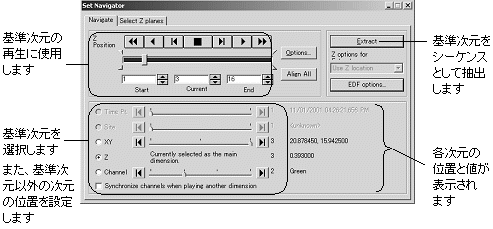
ダイアログボックスの上部にあるボタン(ビデオデッキやCDプレーヤのボタンと類似のもの)は、ダイアログボックス下部で選択中の基準次元のシーケンスを再生するのに使用します。
基準次元を選択するには、丸ボタンをクリックして選択します [上図では、"Z"(Z位置)の次元が基準に選択されています]。現在アクティブな画像セット内に含まれていない次元は、グレイ表示になっていて選択できません。
選択された基準次元にはスライダが表示されず、その代わりに"Currently selected as the main
dimension"(現在、基準次元として選択中)と表示されます。
各次元のスライダの右には、現在設定されている位置と、その値(つまり物理的位置、チャンネル名など)が表示されます。
次元には以下のものがあります。
-"Time"(時点): 画像を取り込んだ時点(タイムポイント)です。例えば、12:00に取り込みを開始して、5分おきに計3回取り込んだとすると、時点1が12:00、時点2が12:05、時点3が12:10となります。
-"Well"(ウェル位置): マイクロプレートのウェルなど、格子パターン内の位置です。
-"XY"(XY位置): ステージ上のXY位置です。
-"Z"(Z位置): Z位置です。
-"Channel"(チャンネル): チャンネル(RGBや蛍光染色の試薬名など)です。
- "Synchronize channels when playing another dimension"
(全チャンネルを同期しながら再生する): これは、チャンネル毎にシーケンスを分けて画像を取り込んだ場合に使用するオプションです。このオプションを選択すると、(チャンネル以外の次元を基準次元として再生する時に)画面に並んだ全チャンネルを同期しながら再生するので、再生結果をチャンネル別に見ることができ、便利です。例えば、Z位置を基準次元に設定している場合、Z位置の次元を再生すると、各Z位置に対応する全チャンネルの画像が同時に画面に表示されるので、比較することができます。
- 再生ツール:
ダイアログボックス上部にある再生ツールは、ビデオデッキやCDプレーヤの再生ボタンを同じように、基準次元のシーケンスの再生、停止、逆再生、コマ送りなどを行ないます。

- "Start"(先頭フレーム): シーケンスの先頭フレームの番号を表示します。
- "Current"(現在のフレーム): 現在表示中のフレームの番号を表示します。
- "End"(最終フレーム): シーケンスの最終フレームの番号を表示します。
ダイアログボックス下部の欄で、基準次元(シーケンスとして再生する次元)を選択します(前ページの図では、"Z"(Z位置)が基準次元に指定されています)。
基準次元の再生には、ダイアログボックス上部の再生ツール(上図)を使用します。
基準次元以外の次元は、ダイアログボックス下部のスライダを使用して設定します。基準次元の再生は、各スライダで指定した位置で行なわれます。
例えば、前ページの図では、"XY"(XY位置)が「3」の位置に、"Channel"(チャンネル)が「2」の位置に設定された状態で、"Z"(Z位置)の再生を行なっています。
- "Align All" (全て重ね表示): 現在画面上でアクティブになっている画像セットを重ね表示します(画像セットに含まれる各シーケンスファイル・画像ファイルを、全て重ねます)。
- "Options"(再生オプション): このボタンをクリックすると、基準次元のシーケンスを再生するオプションを指定できます。ボタンをクリックすると、次のダイアログボックスが開きます。
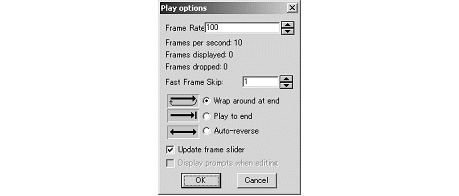
- "Frame Rate "(フレームレート): 再生時のフレームレートをミリ秒単位で指定します。この欄に「0」を指定すると最大速度で再生します(但し、この場合は再生を停止するのが困難になることがあります)。
- "Frames per second" (フレーム/秒): 1秒当たりのフレームレートが表示されます。
- "Wrap around to end" (端で循環): このオプションを選択すると、再生が循環します。例えば、順方向に再生してシーケンスの最終フレームに達したとき、シーケンスの先頭フレームへ跳んで再生を続けます。再生は、停止ボタンをクリックするまで継続します。
- "Play to end" (端まで再生): このオプションを選択すると、例えば順方向の再生では先頭のフレームから最終フレームへ向かって1回だけ再生します。
・ "Auto-Reverse" (自動反転): このオプションを選択すると、再生が最終ないし先頭フレームに達する度に、再生方向を反転します。再生は、停止ボタンをクリックするまで継続します。
・ "Update Frame Slider"(スライダーを更新): このオプションを選択した場合、スライダの表示を、シーケンスの動作に合わせて更新します。選択しない場合はスライダの表示を更新をしませんので、再生速度が若干向上します。
- "Display prompts when editing"(編集時にプロンプトを表示): このオプションはシーケンサーツールバー用のオプションです。Set
Navigatorではアクティブになりません。
- "Extract"(抽出する): このボタンをクリックすると、基準次元の画像を、シーケンス画像として取り出します。その際、ダイアログボックス下部の各スライダで指定された、各次元の位置での基準次元を取り出します。
【例えば、前図 の設定で"Extract"ボタンをクリックすると、"XY"(XY位置)が「3」の位置、"Channel"(チャンネル)が「2」の位置での基準次元(Z位置)が取り出されます】。
- "Z Stack Options"(Zスタックオプション): この欄では、前記の"Extract"(抽出する)ボタンでZスタックを抽出する場合のオプションを選択します。
- "Use Z location" (再生タブで指定したZ位置を使用): 現在の"Navigate"タブの"Z"(Z位置)次元で指定されているZスライスを、基準次元の各位置毎に1枚ずつ抜き出します。
- "Use Selected planes" (グリッドで選択したZ位置を使用): "Select
Z planes"(Zスライスを選択)タブのグリッドで選択したZスライスを、基準次元の各位置毎に1枚ずつ抜き出します。グリッドからZスライスを選択するには、グリッド中のセルを、基準次元の各位置毎に1枚ずつクリックします。
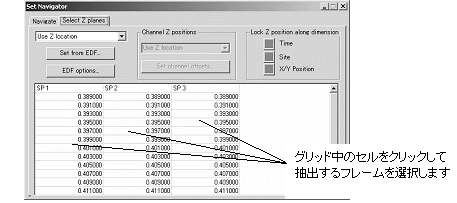
- "Use best-focus plane" (最も焦点の合ったフレームを使用): このオプションは、Zスタック内で最も焦点の合った1フレームを抽出します。
・ "Use composite best focus"(フォーカス合成した画像を使用): "Extended
Depth of Field"(拡張焦点深度)によるフォーカス合成画像を作成し、その画像を抽出します。
・ "EDF options"(フォーカス合成のオプション): "Use composite
best focus"(フォーカス合成した画像を使用)オプションを指定した場合に、フォーカス合成の方法を、このボタンをクリックして表示される"Extended
Depth of Field"(拡張焦点深度)ダイアログボックスで指定します。[Extended Depth
of Field"ダイアログボックスの"Focus Settings"(フォーカス合成の設定)タブにある"Select
Focus regions for"(フォーカス合成方法を下記から選択します)欄で指定します。]
合成方法は、下記の4つの中から選択します。
・ "Maximum local contrast" (局部コントラストが最大のピクセルを抽出):
この方法では、局部コントラストが最大の領域を、最も焦点が合った領域と見なします。
つまり、あるピクセルから見て、その周囲にあるピクセルを解析し、その差が最大となるピクセル、つまり局部コントラストが最大のピクセルを各画像から抽出して合成します。
・ "Maximum through-depth contrast" (全画像平均との差が最大のピクセルを抽出):
スタック内の全フレームについて、同じ位置にあるピクセルの輝度を平均し、その平均値との輝度差が最大であるピクセルを抽出して合成します。
・ "Maximum intensity" (最大輝度のピクセルを抽出): 背景の輝度よりも解析対象のオブジェクトの輝度が高い、蛍光染色の試料などの場合に使用します。
スタック内の各フレームについて、同じ位置のピクセルを比較し、輝度が最大のピクセルを抽出して合成します。
・ "Minimum intensity" (最小輝度のピクセルを抽出): 周囲の領域(背景)よりも暗い色の解析対象オブジェクトに焦点を合わせたい場合に使用します。スタック内の各フレームについて、同じ位置のピクセルを比較し、輝度が最小のピクセルを抽出して合成します。
"Select
Z planes"(Zスライスを選択)タブ
"Select Z
planes"(Zスライスを選択)タブでは、他の基準次元で再生するZスライスを選択する際の、詳細のオプションを設定します。このタブの主な使用目的は、タブの下部にあるグリッドのセルを選択し、選択されたセルが示すZ位置の画像フレームがImage-Proの上で前面に表示されたのを確認しながら、最適な画像を検出するというものです。
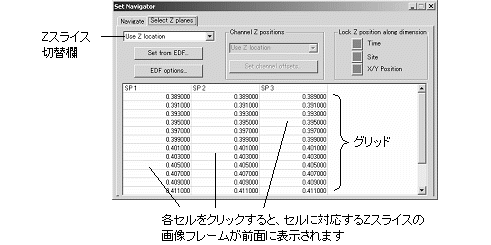
注記:このタブは、"Navigate"(再生)タブで基準次元に"Z"(Z位置)が選択されていると使用できません。
- ・ Zスライス切替欄: この欄では、"Navigate"(再生)タブで画像フレームを再生する場合、再生するZスライスを"Navigate"(再生)タブで指定するか、"Select
Z planes"タブのグリッドで指定するかを選択します。
- "Use Z location" (再生タブで指定したZ位置を使用): "Navigate"(再生)タブの"Z"(Z位置)次元で指定された位置のZスライスが再生表示されます。
- "Use Selected planes" (グリッドで選択したZ位置を使用): ひとつの基準次元に対してグリッドでZスライスを選択しておくと、他の基準次元で再生する場合に、"Navigate"(再生)タブの"Z"(Z位置)次元で指定された位置のZスライスではなく、グリッドで選択されたZスライスが再生表示されるようになります。
- "Set from EDF"(EDFの結果を設定): 画像がZ位置情報を持っている場合にこのボタンをクリックすると、"EDF:
Extended Depth of Field"(拡張焦点深度)の"Return best-focus
frame"(最も焦点の合った画像を見つける)機能が実行され、その結果のZスライスが基準次元の各位置毎に選択されます。この時、グリッドでは、選択されたセルが黄色で強調表示され、EDFの実行結果の信頼度がセル中に括弧で囲まれて表示されます。
- "EDF options"(EDFのオプション): このボタンをクリックすると、"EDF:
Extended Depth of Field"(拡張焦点深度)ダイアログボックスが表示されますので、前記の"Set
from EDF"(EDFの結果を設定)ボタンで選択するフレームの抽出方法を、 "Focus Settings"(フォーカス合成の設定)タブの"Select
Focus regions for"(フォーカス合成方法を下記から選択します)欄から選択します 【抽出方法は、「"EDF
options"(フォーカス合成のオプション) 」の項をご参照下さい】。
- "Channel Z positions" (各チャンネルでのZ位置)欄: この欄では、"Select
Z planes"タブで選択したZスライスの位置を、他のチャンネルにも適用する場合の適用方法を設定します(本欄のオプションは将来用です。現在は使用しないで下さい)。
- "Lock Z position along dimension" (次元のZ位置をロックする)欄:
当欄の各ボタンをクリックしてロックする(凹の状態にする)と、選択されている基準次元のZ位置がロックされ、基準次元の次の位置以降、グリッドを用いてZ位置を選択できなくなります(本欄のオプションは将来用です。現在は使用しないで下さい)。
- グリッド:"Navigate"タブで"Z"(Z位置)以外の基準次元を選択すると、"Select
Z planes"タブの下部にあるグリッドには、基準次元のZスライスが行列で表示されます。行列中、列は基準次元の各位置、各セルがその位置におけるZスライスを表します。次図は、3つのTP(Time
Point:タイムポイント次元)にそれぞれ4枚のZスライスを持つ画像のグリッドの例です。
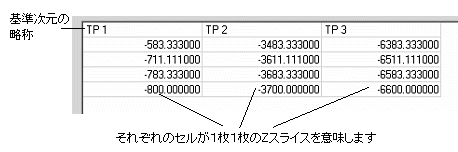
グリッドからZスライスを選択するには、行列中のセルを、基準次元の位置別に1枚ずつクリックします。この時、選択されたセルは黄色で強調表示されます。また、クリックしたZスライスがImage-Pro上で前面に表示されますので、画像表示を見ながら最適のZスライスを選択できます。
- 基準次元の略称
- SP: Scan Position[スキャン(XY)位置]
- TP: Time Point(タイムポイント)
- Ch: Channel(チャンネル)
- セル中の数字:
- 画像がZ位置情報を持っていない場合,フレーム番号が表示されます。
- 画像がZ位置情報を持っている場合,そのZ位置情報が表示されます。
画像がZ位置情報を持っている場合に、前記の"Set from EDF"(EDFの結果を設定)ボタンをクリックすると、Z位置情報に加え、"EDF:
Extended Depth of Field"(拡張焦点深度)実行結果の信頼度が、括弧で囲まれて表示されます。
|